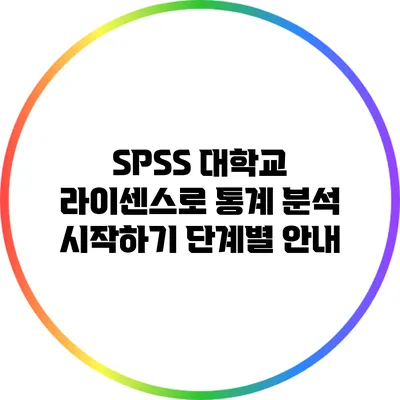SPSS 대학교 라이센스로 통계 분석 시작하기 단계별 안내
통계 분석이란 무엇인지, 데이터와 숫자의 힘을 잘 이해한다면 여러분의 연구나 프로젝트에서 얻을 수 있는 인사이트는 무궁무진하답니다. 특히, SPSS라는 통계 소프트웨어는 데이터를 분석하는 데 있어 강력한 도구로 자리 잡고 있어요. 이번 포스팅에서는 대학교 라이센스를 활용하여 SPSS로 통계 분석을 시작하는 방법을 단계별로 안내해드리겠습니다.
✅ 한국예탁결제원이 제공하는 자료로 주가 예측을 시작해보세요!
SPSS란 무엇인가요?
SPSS(Statistical Package for the Social Sciences)는 데이터 관리 및 분석을 위한 소프트웨어로, 사용자 친화적인 인터페이스를 제공해 초보자부터 전문가까지 모두 사용할 수 있는 장점을 가지고 있어요. SPSS는 사회과학 분야에서 널리 사용되지만, 실제로는 다양한 분야에서 활용 가능하죠.
SPSS의 주요 기능
- 데이터 관리: 데이터를 쉽고 빠르게 불러오고 정리할 수 있어요.
- 통계 분석: 기초 통계부터 고급 분석까지 다양한 통계 분석 기법을 지원해요.
- 결과 시각화: 분석 결과를 차트나 그래프로 시각화하여 데이터를 쉽게 이해할 수 있게 해줘요.
- 예측 분석: 미래의 경향성을 예측할 수 있는 분석 도구를 제공해요.
✅ 시장 분석의 새로운 통찰력을 얻어보세요!
SPSS 대학교 라이센스란?
대학교 라이센스는 대학교에서 제공하는 정품 소프트웨어 라이센스입니다. 이 라이센스를 통해 학생들은 경제적인 부담을 줄이고, 정품 소프트웨어를 사용하여 학습할 수 있는 기회를 얻어요.
대학교 라이센스의 장점
- 정품 소프트웨어를 무료 또는 저렴한 가격으로 사용할 수 있어요.
- 최신 버전의 SPSS를 제공받아 언제나 최신 기능을 사용할 수 있어요.
- 학생 신분을 활용하여 기간 한정 라이센스를 활용할 수 있어요.
✅ IBM SPSS 체험판 다운로드 방법을 지금 바로 알아보세요.
SPSS 설치하기
이제 SPSS를 설치하는 방법을 알아볼까요?
1단계: 대학교 라이센스 확인하기
먼저 여러분의 대학교에서 SPSS 라이센스를 제공하는지 확인해야 해요. 기관에 따라 제공되는 라이센스 정책이 다르니, 학교의 IT 센터나 통계 관련 학과에 문의해 보세요.
2단계: 다운로드 및 설치
대학에서 제공하는 웹사이트나 포털에 로그인한 후, SPSS 설치 파일을 다운로드하세요. 파일이 다운로드되면, 아래의 설치 과정을 따라주세요.
설치 과정
- 다운로드한 파일을 실행해요.
- 설치 마법사의 지시에 따라 설치를 진행해요.
- 라이센스 키 입력 단계에서 대학에서 제공한 라이센스 키를 입력해요.
- 설치 완료 후, 프로그램을 실행해 요.
✅ 포켓파이를 통해 데이터 분석의 새로운 세계를 경험해 보세요.
기본적인 데이터 분석 시작하기
SPSS를 설치한 후, 기본적인 데이터 분석을 시작해 보세요. 예를 들어, 여러분이 수집한 설문조사 데이터를 가지고 어떤 통계 분석을 할 수 있는지 단계별로 살펴볼게요.
데이터 입력
우선 SPSS에서 분석할 데이터를 입력해야 합니다. 각 변수에 대해 입력하고, 필요한 경우 변수 속성을 설정하세요.
- 변수 이름: 각 변수의 이름을 설정합니다.
- 변수 유형: 수치형 또는 범주형으로 설정합니다.
- 라벨: 각 변수를 설명할 수 있는 라벨을 추가합니다.
기초 통계 분석
입력한 데이터에 대해 기초 통계를 수행해 봅니다. 평균, 중앙값, 표준편차 등을 확인할 수 있습니다.
plaintext
1. "Analyze" 메뉴에서 "Descriptive Statistics" 선택
2. "Descriptives" 클릭 후 분석할 변수를 선택
3. "OK" 클릭하여 결과 보기
결과 해석
SPSS는 결과를 표 형식으로 보여 줍니다. 예를 들어, 다음과 같은 기초 통계 결과를 얻을 수 있습니다.
| 변수 | 평균 | 표준편차 |
|---|---|---|
| 나이 | 25.5 | 2.3 |
| 점수 | 85.7 | 8.1 |
✅ 카드 거래 범위 비교 분석의 핵심 포인트를 알아보세요!
고급 통계 분석 기능 활용하기
SPSS는 단순 기초 통계뿐만 아니라 다양한 고급 분석 방법을 제공합니다.
회귀 분석
회귀 분석은 두 변수 간의 관계를 분석할 때 사용됩니다. 이를 통해 예측 모델을 만들 수 있습니다.
plaintext
1. "Analyze" 메뉴에서 "Regression" 선택
2. "Linear" 클릭하여 독립 변수와 종속 변수를 설정
3. "OK" 클릭하여 결과 확인
결과 해석
회귀 분석 결과는 다음과 같은 정보를 포함합니다.
- 회귀 계수
- 유의성 검정 결과
- 결정계수(R2)
이 모든 정보는 여러분의 연구 결과와 같이 데이터를 해석하는 데 중요한 역할을 합니다.
결론
SPSS는 여러분이 데이터 분석을 보다 쉽게 할 수 있도록 도와주는 훌륭한 도구입니다. 대학교 라이센스 혜택을 통해 저렴하게 이용할 수 있으니, 주저하지 말고 활용해 보세요. 데이터를 통해 인사이트를 얻고, 더욱 깊이 있는 연구를 진행해 보세요!
여러분의 통계 분석 여정을 이제 시작해 보세요.
저희가 소개한 단계들은 하나하나 진행해 보시면 좋을 것 같아요. 이제 SPSS를 사용하여 여러분의 데이터를 이해하고, 더 나아가 통계학의 세계로 들어가 보는 건 어떨까요?
자주 묻는 질문 Q&A
Q1: SPSS란 무엇인가요?
A1: SPSS는 데이터 관리 및 분석을 위한 소프트웨어로, 사용자 친화적인 인터페이스를 제공하여 초보자부터 전문가까지 사용할 수 있는 통계 도구입니다.
Q2: 대학교 라이센스를 사용하면 어떤 장점이 있나요?
A2: 대학교 라이센스를 통해 정품 소프트웨어를 무료 또는 저렴한 가격으로 사용할 수 있으며, 최신 버전의 SPSS를 제공받아 언제나 최신 기능을 이용할 수 있습니다.
Q3: SPSS를 설치하는 방법은 무엇인가요?
A3: SPSS 설치는 대학교 라이센스를 확인 후, 대학 제공 웹사이트에서 설치 파일을 다운로드하고, 설치 마법사의 지시에 따라 라이센스 키를 입력하여 진행합니다.